Google Authenticator se zdá být jedním z nejoblíbenějších řešení pro dvoufázové ověření. I když existují další oblíbené aplikace 2FA, díky spolehlivosti dalších služeb Google je Google Authenticator oblíbenou aplikací pro mnoho uživatelů, kteří chtějí posílit zabezpečení účtů Google i třetích stran.
Aplikace jako tato je obvykle stabilní a bez problémů. Zdá se však, že existuje problém týkající se mnoha uživatelů, kteří jej používají poprvé. Mnoho nových uživatelů hlásí, že jejich kódy 2FA prostě nefungují.
Obsah:
- Upravte nastavení času a data
- Synchronizujte datum a čas v aplikaci Google Authenticator
- Uložte si kopii svých záložních kódů
- Ujistěte se, že je vaše aplikace aktuální
Proč kódy Google Authenticator nefungují
Nemělo by existovat mnoho možných důvodů, proč vaše kódy nefungují, což znamená, že problém budete moci okamžitě opravit. Nejčastější příčinou problému je nesprávná synchronizace času. Nastavení času a data v telefonu se musí shodovat s nastavením na serverech Google, aby bylo zajištěno, že ověřovací kódy budou vždy fungovat.
Níže jsou uvedeny kroky, kterými se můžete pokusit problém vyřešit.
1. Upravte nastavení času a data
První věc, kterou byste měli zkusit, je správně nastavit místní čas a datum.
Pro uživatele systému Android:
- Přejděte do Nastavení ;
- Najděte nastavení data a času buď v části Systém nebo Další nastavení , záleží na vašem telefonu;
- Najděte možnosti jako Automatické datum a čas nebo Použít síťový čas a zapněte je;
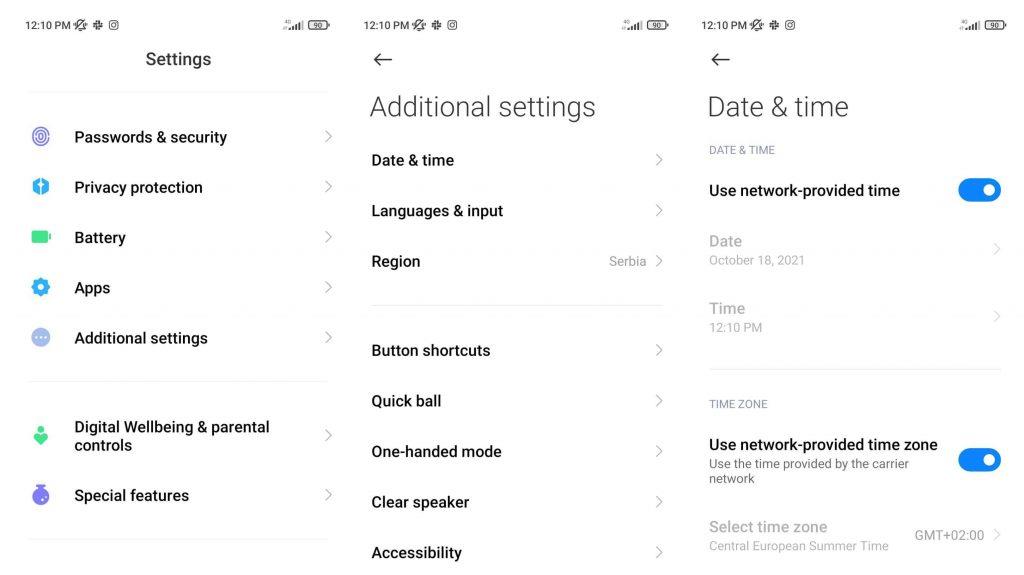
- Nastavte časové pásmo tak, aby odpovídalo vašemu, nebo použijte Automatické časové pásmo ;
- Restartujte zařízení.
Pro uživatele iOS:
- Přejděte do Nastavení ;
- Klikněte na Obecné ;
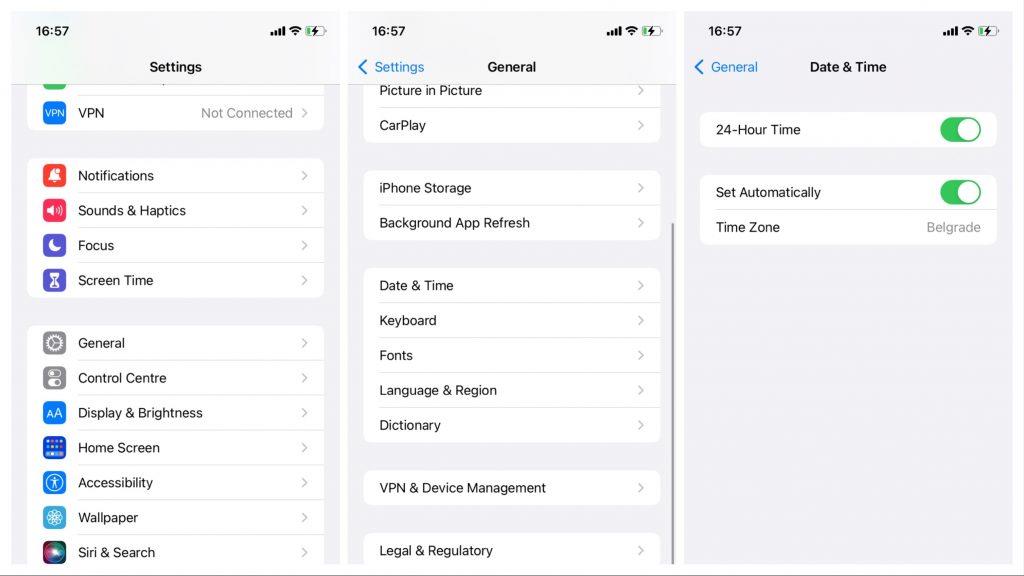
- Najít datum a čas ;
- Najděte možnost Nastavit automaticky a zapněte ji.
2. Synchronizujte datum a čas v aplikaci Google Authenticator
Pokud dáváte přednost tomu, aby byl váš čas pět minut dopředu, abyste nikdy nepřišli pozdě do práce, měli byste aplikaci synchronizovat se servery Google. Doufejme, že nebudete muset upravovat nastavení místního času. Chcete-li vše synchronizovat, postupujte podle níže uvedených kroků.
- Otevřete aplikaci Google Authenticator;
- Přejděte do nabídky ;
- Vyberte Nastavení ;
- Najít časovou korekci pro kódy ;
- Klikněte na Synchronizovat nyní ;
- Synchronizuje čas aplikací se servery Google a měli byste být připraveni jít.
3. Uložte si kopii svých záložních kódů
Abyste se ujistili, že nikdy neztratíte přístup ke svým účtům, i když vaše ověřovací kódy nefungují správně kvůli některým z výše zmíněných problémů, nezapomeňte vždy sledovat své záložní kódy. Pokaždé, když nastavíte dvoufaktorové ověření pro nový účet, Google Authenticator vám poskytne záložní kód, který můžete použít, pokud 2FA selže. Je také důležité mít uložené záložní kódy pro případ, že ztratíte telefon nebo vaše zařízení přestane fungovat.
Kromě záložních kódů pro každý účet, který je nastaven pro práci s vaší aplikací Google Authenticator, můžete také použít 10 jednorázových kódů, které se vám budou hodit v případě, že ztratíte přístup k telefonu. V případě potřeby můžete také vygenerovat více těchto kódů, ale uvědomte si, že jeden kód můžete použít pouze jednou. Tyto kódy si uložte na bezpečném místě, kde k nim budete mít kdykoli přístup.
Postup vygenerování jednorázových záložních kódů:
- Přejděte na stránku dvoufázového ověření účtu Google ;
- Najít Přidat další druhé kroky k ověření, že jste to vy ;
- Najít záložní kódy ;
- Klikněte na Nastavení ;
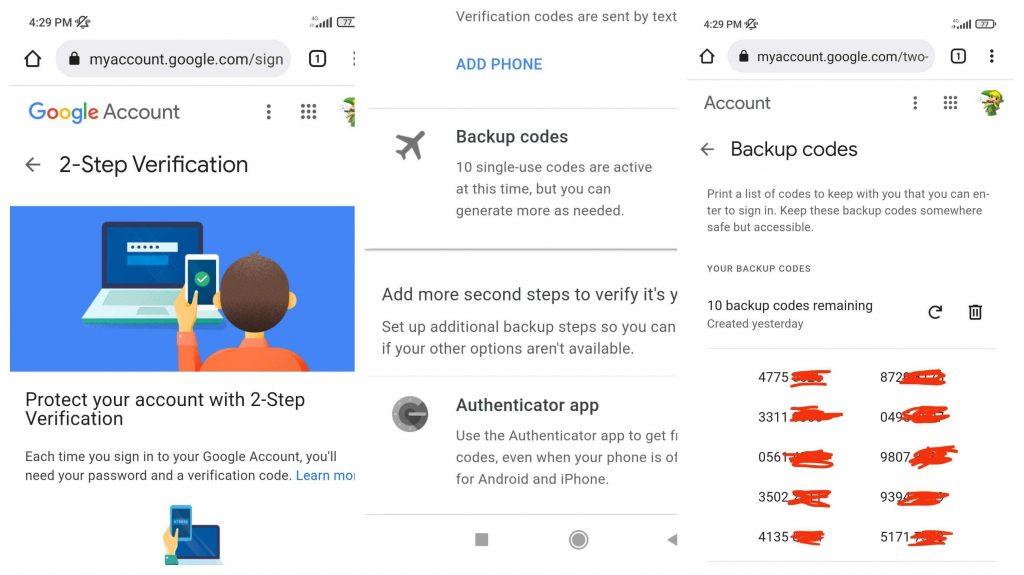
- Po dokončení klikněte na Zobrazit kódy ;
- Zobrazí se 10 kódů a pokud potřebujete další, klikněte na Získat nové kódy.
Chcete-li použít tyto kódy místo svých 2FA kódů, po zobrazení výzvy k zadání ověřovacího kódu klikněte na Další možnosti a zadejte jeden z 8místných kódů, které jste si uložili.
4. Ujistěte se, že je vaše aplikace aktuální
I když aplikace Google Authenticator nepotřebuje nejnovější aktualizace, aby vám poskytla spolehlivé ověřovací kódy, měli byste ji pravidelně aktualizovat, abyste mohli mít plné zabezpečení svých účtů. Pokud vaše aplikace nemá poslední aktualizace, může začít selhávat a potenciálně vést k záměně ověřovacích kódů.
Chcete-li aplikaci aktualizovat, přejděte na stránku Obchodu Play Google Authenticator a klikněte na Aktualizovat .
![[VYRIEŠENÉ] „Tomuto vydavateľovi bolo zablokované spustenie softvéru na vašom počítači“ v systéme Windows 10 [VYRIEŠENÉ] „Tomuto vydavateľovi bolo zablokované spustenie softvéru na vašom počítači“ v systéme Windows 10](https://img2.luckytemplates.com/resources1/images2/image-2750-0408150428174.jpg)
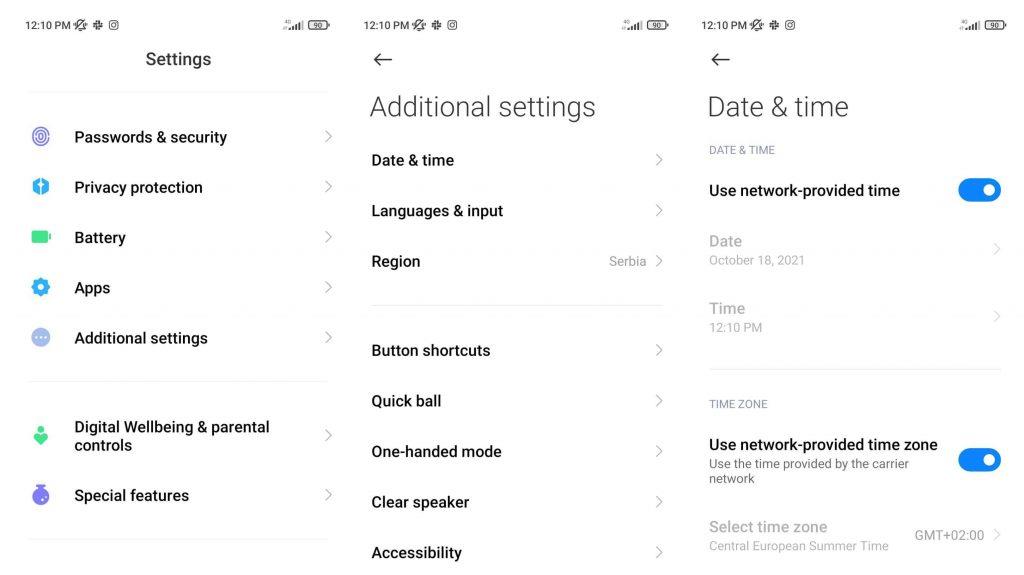
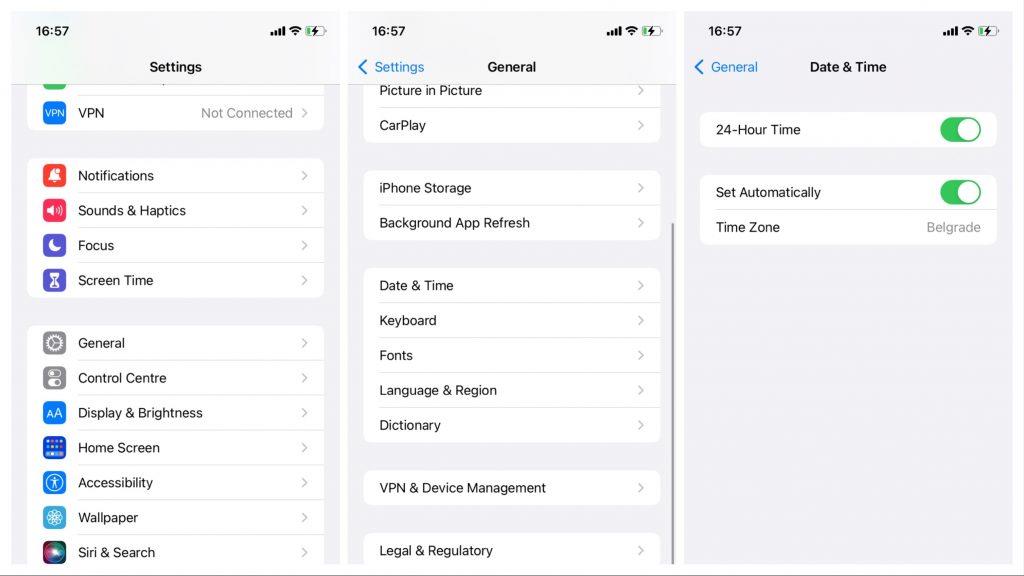
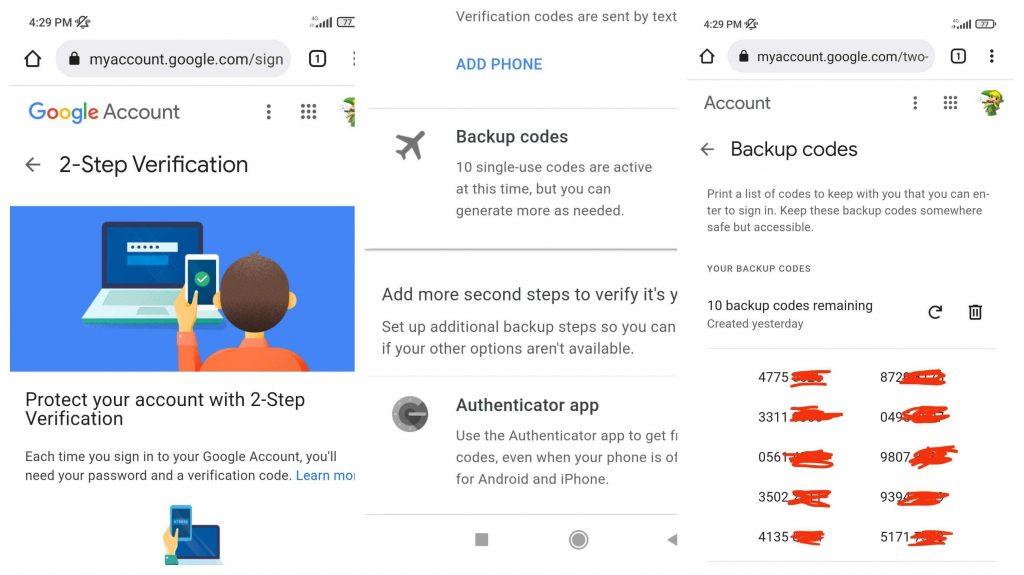

![[OPRAVENÉ] Kód chyby 0x80070035 Sieťová cesta sa nenašla v systéme Windows 10 [OPRAVENÉ] Kód chyby 0x80070035 Sieťová cesta sa nenašla v systéme Windows 10](https://img2.luckytemplates.com/resources1/images2/image-1095-0408150631485.png)






![Chyba 1058: Službu nelze spustit Windows 10 [VYŘEŠENO] Chyba 1058: Službu nelze spustit Windows 10 [VYŘEŠENO]](https://img2.luckytemplates.com/resources1/images2/image-3772-0408151015489.png)